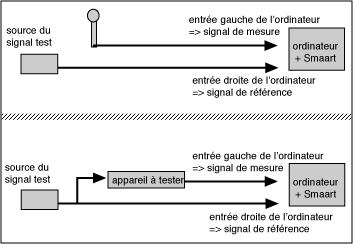voici une copie d'écran et quelques explications basique des boutons et fonctions qu'on y trouve:

en haut à droit:
bouton "ON" => tout est dit : il faut y cliquer sinon rien se passe (pareil pour le bouton "Pause"
puis "Spectrum"; ici on met en route l'analyseur spectrale RTA (Real Time Analyser), il analyse aussi bien l'entrée gauche que l'entrée droit selon ce que l'on demande (sous les Vu-mètres)
puis le bouton "Transfert" (le plus important pour Smaart); ici on met en route les algorithmes de calcule; désormais Smaart ne se contente plus à bêtement analyser une entrée ou l'autre mais il va comparer les deux entrées et analyser leurs différences et en tirer un certain nombre de conclusions
"Impulse" : comme le nom l'indique on effectue ici une mesure impulsionnelle, par exemple pour mesurer la réverbération d'un salle (ou d'un lieu) ou les delays à appliquer à des composants d'une diff en multi-amplification processé etc etc
viennent alors les sous-menus : en appuyant sur un de ses boutons la fenêtre d'affichage se scinde en deux et on a donc deux affichage en même temps si on veux:
"Spectro" pour un très joli et coloré spectrographe, "SPL" pour un affichage du volume sonore en dB-SPL (après étalonnage préalable), "RTA" pour l'Analyseur spectrale (affiché par défaut, mais il peut être désélectionné) et puis "Control" qui est destiné à l'affichage d'éventuels processeurs externes qui seraient piloté par Smaart : la liste des processeurs supportés est très longue ce qui prouve une fois de plus le professionnalisme du soft
dans le Mode "Transfert" les sous-menu changent en : "Phase" (qui affiche le comportement de phase ) "Cohérence" qui démontre dans une ligne plus ou moins zig-zaggant la cohérence de la mesure (eh oui, Smaart est un petit peu intelligent aussi et peut apprendre de prédire même la cohérence de ses propres prédictions...) en clair cela veut dire qu'il est capable de détecter des accidents dû au divers réflexions (d'obstacles, de murs etc) et de donner une probabilité de l'exactitude de l'analyse spectrale en fonction de cela....
"Swap" inverse l'affichage; très pratique pour déduire par exemple une correction d'eq par rapport à une mesure prise etc
"Note-id" enfin fait en sorte d'afficher les notes, correspondantes aux fréquences; ça s'affiche tout seul en bougeant le curseur avec la souris
dans le mode "Impulse" il y a le bouton "Continuous" pour déclencher une mesure en boucle....
viennent ensuite les boutons pour paramétrer l'affichage même:
"Scale" indique comment s'affiche le RTA: 1/12 d'octave est une bonne valeur pour mesurer avec précision; 1/3 d'octave servira pour reporter directement les mesures sur un EQ 31 bandes; on peut également sélectionner un affichage Logarythmique ou Linéaire (les deux donnant des lignes au lieu des barres mais peu utile en pratique)
puis "Avg" (Average) agit sur le lissage temporaire de l'affichage : plus ça va vers 1 plus ce sera nerveux (affichage instantané) en mettant sur Inf, l'affichage va se figer après un certain temps (en appuyant sur V on ré-initialise la mesure)
avec "Mag Th", on influe également sur l'affichage (de la Magnitude); ça réagit comme un Threshold d'un gate => veut dire qu'on n'affiche que certains valeurs dépassant un certain seuil
"Weight" enfin permet de faire des mesures à divers pondérations (A, C, etc...)
dans le mode "Transfert" s'ajoute ici quelques fenêtres, notamment "Smooth" = le lissage de la courbe affiché de None (pas de lissage) à 9 points et "Coh TH", encore un Threshold qui s'applique cette fois-ci sur l'affichage de cohérence...
et "dB+/- ": comme son nom le suggère on peut ici monter ou descendre l'affichage dans la fenêtre principale de tant de dB
dans la fenêtre "FFT Parameter"s s'affiche divers paramètres concernant la conversion et le calcul de l'échantillonnage (préalablement configuré dans le menu Option ou directement ici)
plus à droit on a les Vu-mètres de nos deux signaux : à droite en vert bleu le signal référence et à gauche en vert jaune le signal de mesure
on peut activer ou désactiver un ou les deux signaux; remarquez aussi que les mêmes couleurs se réfèrent ensuite sur l'affichage dans le fenêtre principale et que certains paramètres comme Scale ou Avg par exemple se règlent indépendamment pour les deux signaux (toujours en se référant à la couleur d'affichage) - d'autres paramètres sont commun pour les deux....
il est évident aussi quand on est en mode "Transfer", on ne pourra plus désactiver un des deux signaux car Smaart utilise forcément les deux !!!!
pour avoir de bons résultats cohérent les deux signaux doivent avoir à peu près le même gain et celui-ci doit se trouver dans la zone des -12 à - 6 dB (affichage en dB-FS = maxi numériquement qui dépendra essentiellement de la qualité des convertisseurs - donc en utilisant des convertisseurs différents, l'affichage du gain des Vu-mètres sera différent)
sous "Delay" se cache la fonction la plus importante pour obtenir de vrais résultats cohérents. En effet, le signal de référence rentre quasi instantanément dans l'ordi, tandis que le signal de mesure parcourt une certaine distance (au minimum du HP jusqu'au micro de mesure et parfois s'y ajoute d'éventuels delays d'un processeur etc)
en appuyant sur "Auto Sm", Smaart va effectuer une mesure impulsionnelle pour mesurer la différence de temps de l'arrivé des deux signaux, qu'il va ensuite afficher dans une fenêtre pop-up;
en cliquant dessus le delay détecté en question va automatiquement être appliqué au signal de référence ce qui va mettre les deux signaux en cohérence au niveau du temps; ceci est extrêmement important surtout pour obtenir de bon résultat de Transfert et de calcul de Phase !!!
donc , à chaque fois qu'on déplace le micro de mesure ou qu'on change d'enceinte à mesurer (exemple gauche-droite ou Top-Sub ou diff-frontfill etc) , il faut refaire cette mesure de delay
le "Generator" s'occupe de produire et d'envoyer un signal test à la sortie de l'ordinateur; on peut y régler aussi le gain
=> beaucoup de choix entre les sinusoïdales, bruit rose etc et on peut même y mettre un petit fichier "wav" qui sera lu en boucle...
sous "Preset" on peut stocker (et charger) certains pré-réglages et paramétrages
"Bar" affiche les divers processeurs externes (si de tels sont configurés en (External Devices ) qui seront donc piloté directement par Smaart)
la barre avec les jolis carrées colorés sert tout simplement à faire et sauvegarder des copie d'écran de différentes mesures (en appuyant sur la touche espace du clavier par exemple) - la dernière rangée en mauve peut aussi servir de calculer une moyenne de plusieurs copie d'écrans (=mesures), si le bouton "avg" est activé => très pratique
ouff !!! vous croyez, qu'on a fait le tour....?? eh ben, on en est très loin mais au prochaine épisode on va rentrer un peu dans des mesures concrètes et les interprétations possibles
(pardonnez moi déjà d'avance si je ne trouve pas le temps demain, ce sera reporté à la semaine prochaine...